Alarmierung
Funktionsbeschreibung
Die HOOC-Alarmierung ist eine Anwendung, welche es erlaubt, auf einfachste Weise Regeln zur Überwachung einer Anlage zu definieren. Dabei spielt es keine Rolle, ob die Bedingungen eine Überprüfung von Werten aus dem Secure Remote Control (SERC) Dienst beinhalten oder ob eine Meldung gesendet werden soll im Falle einer Verbindung auf die Anlage mittels Secure Remote Access (SERA). Bedingungen können miteinander verknüpft und direkt getestet werden. Empfänger und Benachrichtigungskanäle (Voice, SMS, Push, E-Mail) der Alarmmeldungen können im HOOC Notification Center konfiguriert werden.
Konfiguration Alarmregeln
Der Dienst kann bei der Anlage unter Dienste -> Alarmierung konfiguriert werden.

Eine Regel kann getestet werden. Das Ergebnis wird in der Spalte Letzter Status dargestellt. Falls in den Einstellungen ein Alarmwert definiert wurde, wird dieser in Klammer ebenfalls dargestellt (insofern Alarmwert > 1).
- Klick auf das Symbol zum manuellen Aktualisieren der Regel
- Klick auf das Symbol zum Testen der Regel mit Weiterleitung an Notification Center
Folgende Operationen stehen je nach Konfiguration der Regel zur Verfügung:
| Operationen | Beschreibung |
|---|---|
| Verarbeitung pausieren | |
| Verarbeitung starten | |
| Ereignis an Notification Center senden | |
| Alarm quittieren |
Weiter stehen folgende Aktionen zur Verfügung:
| Aktion | Beschreibung |
|---|---|
| Regel editieren | |
| Regel kopieren | |
| Log der Alarm-Events anzeigen | |
| Regel entfernen |
Regeln erstellen
Durch einen Klick auf das Symbol kann eine neue Regel hinzugefügt werden. Folgende Einstellungen können getätigt werden:
Allgemein
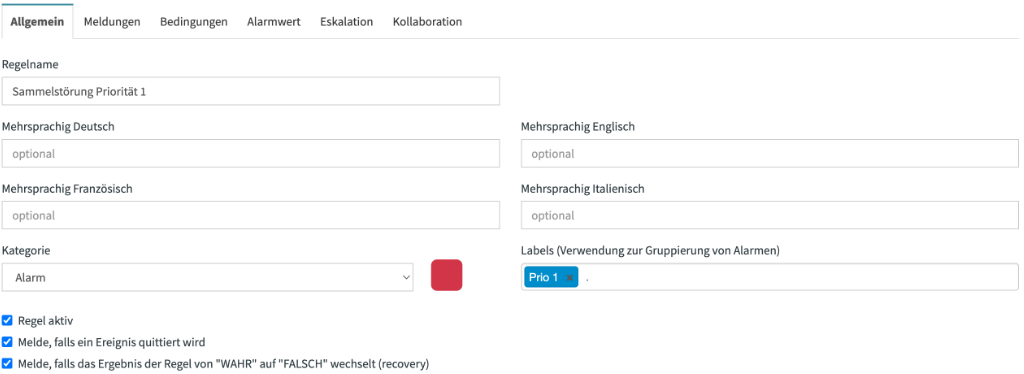
| Eigenschaft | Beschreibung |
|---|---|
| Regelname | Name der Regel (wird auch in der HOOC-App für die Funktion Meldung empfangen verwendet) |
| Mehrsprachig … | Übersetzter Regelname, welcher anhand der eingestellten Sprache in der HOOC-App dargestellt wird (optional) |
| Kategorie | Kategorie der Regel (Information, Warnung, Alarm) |
| Labels | Labels können für die Gruppierung von Alarmregeln definiert werden. In den Notification Centers stehen Filtermöglichkeiten auf die Labels der Alarmregeln zur Verfügung. |
| Regel aktiv | Falls aktiv, wird die Regel verarbeitet, ansonsten nicht |
| Unterdrücke Meldung, falls Alarm eintritt | Falls aktiv, wird beim Eintreten eines Alarms das Senden der Meldung unterdrückt |
Falls die Option Melde, falls das Ergebnis der Regel… aus den allgemeinen Einstellungen gesetzt wird, erfolgt die Benachrichtigung mit dem Status OK.
Meldungen
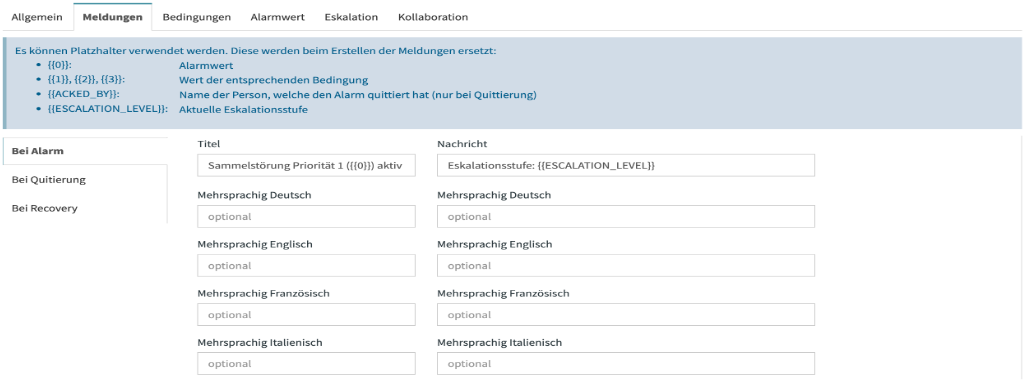
Alarmmeldungen können für die unterschiedlichen Zustände (Alarm, Quittierung und Recovery) individuell erfasst werden.
| Eigenschaft | Beschreibung |
|---|---|
| Titel | Titel der Meldung |
| Nachricht | Nachricht der Meldung |
| Mehrsprachig … | Übersetzte Elmente, welche anhand der benutzerdefinierten Sprache für die Benachrichtigung verwendet werden (optional) |
Es können Platzhalter verwendet werden. Diese werden beim Erstellen der Meldungen durch die entsprechenden Werte ersetzt.
| Platzhalter Beispiel | Beschreibung |
|---|---|
| {{0}} | Ausgewerteter Alarmwert |
| {{1}}, {{2}}, {{3}} | Wert der entsprechenden Bedingung |
| {{ACKED_BY}} | Name der Person, welche den Alarm quittiert hat (nur bei Quittierung) |
| {{ESCALATION_LEVEL}} | Aktuelle Eskalationsstufe |
Bedingungen
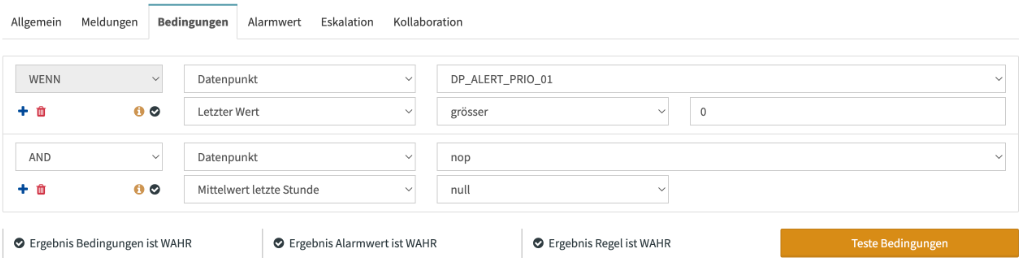
Um eine Regel anzulegen wird im minimum eine Bedingung benötigt. Es können jedoch mehrere Bedingungen miteinander verknüpft werden.
- Klick auf zum Anfügen einer neuen Bedingung
- Klick auf zum Entfernen der Bedingung
- Die Bedingungen können via Drag and Drop verschoben werden
Logische Operatoren
Die erste Bedingung startet immer mit dem Operator WENN. Falls mehrere Bedingungen verwendet werden, stehen mehrere logische Operatoren zur Verfügung:
| logischer Operator | Beschreibung |
|---|---|
| AND | UND Verknüpfung |
| NAND | NICHT-UND Verknüpfung |
| NOR | NICHT-ODER Verknüpfung |
| OR | ODER Verknüpfung |
| XNOR | EXKLUSIV-NICHT-ODER Verknüpfung |
| XOR | EXKLUSIV-ODER Verknüpfung |
Die Bedingungen werden nacheinander miteinander verknüpft. Bedingung_01 verknüpft mit Bedingung_02. Dieses Ergebnis wird dann verknüpft mit Bedingung_03 u.s.w.
Verwendung Datenquelle HOOC Gateway (Secure Remote Access)
Bei der Verwendung der Datenquelle HOOC Gateway kann ausgewählt werden, ob als Kriterium der Verbindungsstatus des HOOC-Gateways während einer Zeitperiode oder die Anzahl aktiver Benutzerverbindungen zur Anlage verwendet werden soll.
Verwendung Datenquelle Datenpunkt (Secure Remote Control)
Bei der Verwendung der Datenquelle Datenpunkt kann mittels Drop-Down der gewünschte Datenpunkt ausgewählt werden.
Falls der Datenpunktname im Dienst Secure Remote Control geändert wird, wird die Änderung nicht automatisch in diesen Dienst übernommen. Dies wird dazu führen, dass das Resultat der entsprechenden Regel nicht mehr korrekt sein wird.
Die Abfragedefinitionen sind wie folgt unterteilt:
| Abfragedefinition | Beschreibung |
|---|---|
| Mittelwert | Summe aller Messwerte des Zeitraums geteilt durch Anzahl Messwerte des Zeitraums (Arithmetisches Mittel) |
| Median | Messwerte werden aufsteigend sortiert und derjenige Wert “in der Mitte” wird verwendet |
| Wertgültigkeit | Falls der Datenpunktwert eines ereignisgesteuerten Protokolls (Bspw. KNX) für den gesamten Zeitraum als ungültig markiert ist (Letzter bekannter Wert), wird der Wert 0 (nicht in Ordnung) zugewiesen |
| Wertänderung | Überprüfung einer Wertänderung über Zeit |
Nach der Auswahl der Abfragedefinitionen des Datenpunkts können Vergleichsoperator und die entsprechenden Grenzwerte erfasst werden.
Bei nicht-ereignisgesteuerten Protokollen (Bspw. Modbus TCP) wird, falls keine Werte des Datenpunktes vorhanden sind, der Wert null zugewiesen. Bei ereignisgesteuerten Protokollen (Bspw. KNX) kann die Gültigkeit des Datenpunkts mit der Abfragedefinition Wertgültigkeit überprüft werden.
Verwendung Datenquelle KNX Endgerät (Secure Remote Control)
Bei der Verwendung der Datenquelle KNX Endgerät kann die Verbindung zum KNX-Gateway/Router oder die Busauslastung überwacht werden.
Verwendung Datenquelle LoRa Endgerät (Secure Remote Control)
Bei der Verwendung der Datenquelle LoRa Endgerät kann die Verbindung zu einem bestimmten LoRa Endgerät überwacht werden. Die Verbindung ist getrennt falls vom LoRa Endgerät in der angegebenen Zeitperiode keine Daten empfangen werden konnten.
Vergleichsoperatoren
Aus untenstehender Tabelle können die möglichen Vergleichsoperatoren entnommen werden.
| Beschreibung | Operator | Information |
|---|---|---|
| gleich | Trifft zu wenn (Wert == Feld0) | |
| grösser | Trifft zu wenn (Wert > Feld0) | |
| kleiner | Trifft zu wenn (Wert < Feld0) | |
| innerhalb | Trifft zu wenn ((Wert >= Feld0) && (Wert <= Feld1)) | |
| ausserhalb | Trifft zu wenn ((Wert < Feld0) && (Wert > Feld1)) | |
| null | Trifft zu wenn (Wert == null) | Trifft zu, wenn kein Wert vorhanden ist |
| nur Bits | Trifft zu wenn ((Wert > 0) && ((Wert & Bitmaske) == Wert)) | Falls Resultat vom Wert keine Ganzzahl, ist das Ergebnis FALSCH |
| ein Bit | Trifft zu wenn ((Wert & Bitmaske) > 0) | Falls Resultat vom Wert keine Ganzzahl, ist das Ergebnis FALSCH |
| alle Bits | Trifft zu wenn ((Wert & Bitmaske) == Bitmaske) | Falls Resultat vom Wert keine Ganzzahl, ist das Ergebnis FALSCH |
| kein Bit | Trifft zu wenn ((Wert & Bitmaske) == 0) | Falls Resultat vom Wert keine Ganzzahl, ist das Ergebnis FALSCH |
Testen der Bedingungen
Die erfassten Bedingungen der Regel können mittels Klick auf “Teste Bedingungen” getestet werden, ohne das Meldungen gesendet werden. Nach dem Test ist bei jeder Bedingung folgendes sichtbar:
- Der Wert der Datenquelle wird im Tooltip angezeigt
- Resultat Bedingung WAHR
- Resultat Bedingung FALSCH
Das Ergebnis der Regel wird links neben dem Button “Teste Bedingungen” dargestellt.
Alarmwert
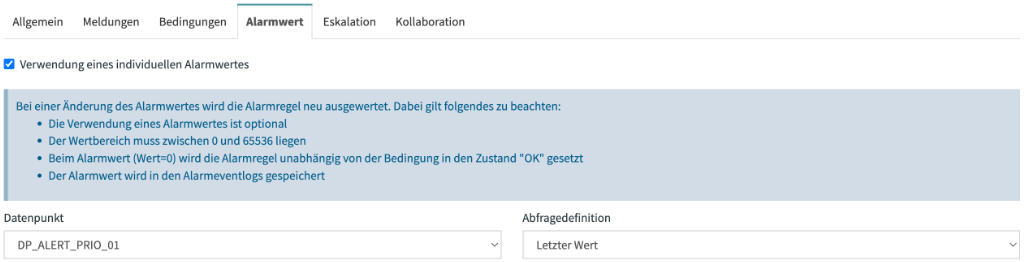
Der Alarmwert ist eine optionale Einstellung. Bei einer Änderung des Alarmwertes wird die Alarmregel neu ausgewertet. Dabei gilt folgendes zu beachten:
- Der Wertbereich des dazugehörigen Datenpunkts wird als UINT (Wert zwischen 0 und 65536) interpretiert
- Beim Alarmwert 0 wird die Alarmregel unabhängig von der Bedingung in den Zustand “OK” gesetzt
- Der Alarmwert wird in den Logs der Alarm-Events gespeichert
Eskalation
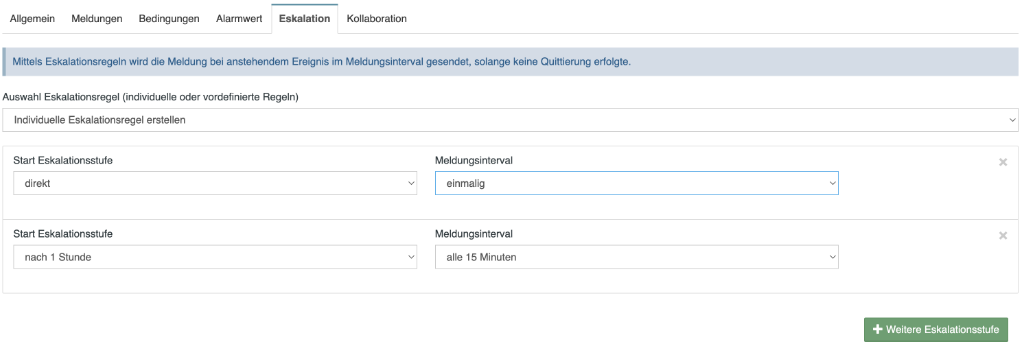
Im Konfigurationstab Eskalation können der Alarmregel Eskalationsregeln zugewiesen werden. Mittels Eskalationsregeln wird die Meldung bei anstehendem Ereignis im Meldungsintervall ausgelöst, solange keine Quittierung erfolgte.
Im Feld Auswahl Eskalationsregel können bereits erfasste Eskalationsregeln zugeordnet oder mit der entsprechenden Auswahl nachfolgend individuelle Eskalationsregeln erfasst werden.
| Eigenschaft | Beschreibung |
|---|---|
| Start Eskalationsstufe | Dauer zwischen dem Beginn der vorangehenden Eskalationsstufe und dem Start der aktuellen |
| Meldungsintervall | In diesem Intervall werden bei anstehendem Ereignis in der aktuellen Eskalationsstufe die Nachrichten versendet |
Ein anstehendes Ereignis bzw. Alarm kann mittels Klick auf das Symbol quittiert werden.
Die Eskalationsstufe 0 tritt unmittelbar nach dem eintreten der Bedingungen ein. Falls bei einer Regel Eskalationsregeln erfasst sind, tritt die Eskalationsstufe 1 nach dem eintreten der ersten Bedingung ein.
Konfiguration Eskalationsregeln

Mittels Eskalationsregeln wird die Meldung bei anstehendem Ereignis im Meldungsinterval ausgelöst, solange keine Quittierung erfolgt. Die erfassten Eskalationsregeln können den Alarmregeln zugewiesen werden. Es können maximal 8 Eskalationsstufen erfasst werden.
Zu den erfassten Eskalationsregeln wird jeweils eine Übersicht der Konfiguration angezeigt und es stehen folgende Aktionen zur Verfügung:
| Aktion | Beschreibung |
|---|---|
| Regel editieren | |
| Regel kopieren | |
| Regel entfernen |
Eskalationsregeln erstellen
Durch einen Klick auf das Symbol kann eine neue Eskalationsregel hinzugefügt werden. Folgende Einstellungen können getätigt werden:
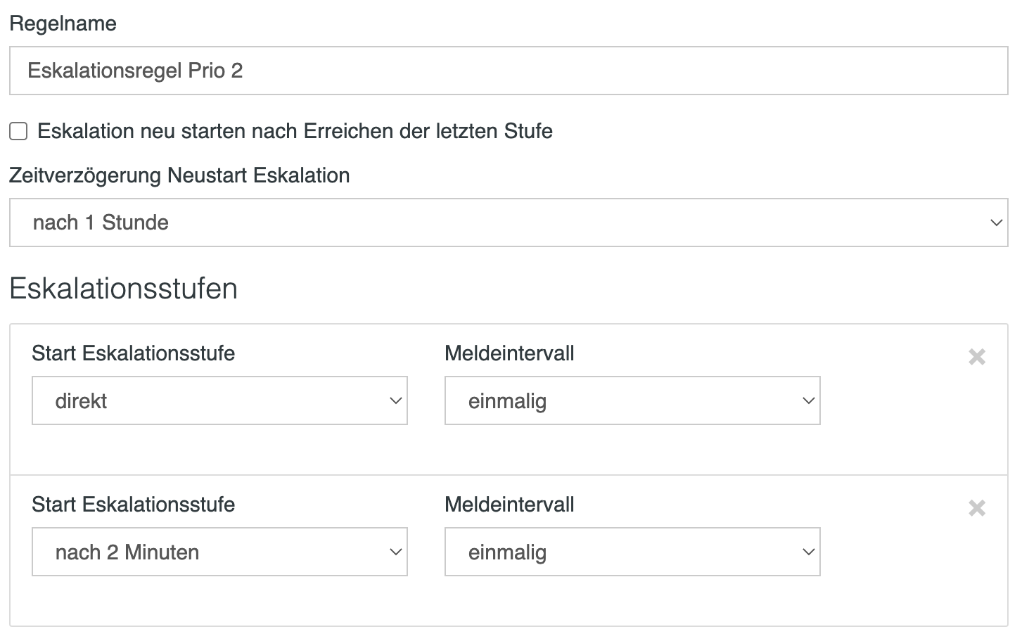
| Eigenschaft | Beschreibung |
|---|---|
| Regelname | Eindeutiger Name der Eskalationsregeln. Wird bei der Zuweisung in den Alarmregeln verwendet |
| Option Eskalation neu starten… | Nach Erreichen der letzten Eskalationsstufe wird wieder bei der ersten Eskalationsstufe begonnen |
| Zeitverzögerung Neustart Eskalation | Zeitverzögerung bis der Neustart der Eskalation erfolgen soll (Wechsel von letzter Eskalationsstufe zur ersten Eskalationsstufe) |
| Start Eskalationsstufe | Dauer zwischen dem Beginn der vorangehenden Eskalationsstufe und dem Start der aktuellen |
| Meldungsintervall | In diesem Intervall werden bei anstehendem Ereignis in der aktuellen Eskalationsstufe die Nachrichten versendet |
Verwendung in der HOOC-App
Die Funktionalitäten für die Benachrichtigungskanäle, Konfiguration zum Empfangen von Meldungen und die Mitteilungszentrale stehen in der HOOC-App zur Verfügung. Weiter können folgende Eisntellungen getätigt werden:
- Alarme können im Menü Alarmierung quittiert werden, indem das entsprechende Element nach Rechts gewischt wird.
- Die Einstellungen für die Optionen Benachrichtigungskanäle können je Anlage im Menü Mehr vorgenommen werden.